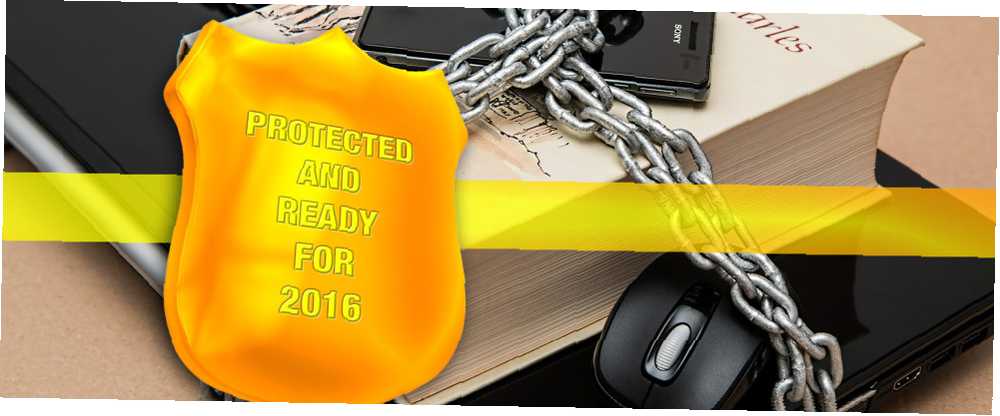
William Charles
0
1747
347
Et nyt år er inde, og det er tid til at tage status over dit liv og planlægge et vellykket år fremover - og en del af disse planer bør være at sikre, at din personlige sikkerhed er op til bunden. Det er nemt at udsætte disse ting, men ved at afsætte en times tid til en personlig sikkerhedsrevision i begyndelsen af året, kan du føle dig meget mere sikker på din digitale sikkerhed.
Her er 10 trin, du skal tage for at få alt opdateret. De fleste af dem gælder på din computer, men hvis du også kan gøre dem på din telefon, skal du gøre det.
1. Skift dine adgangskoder
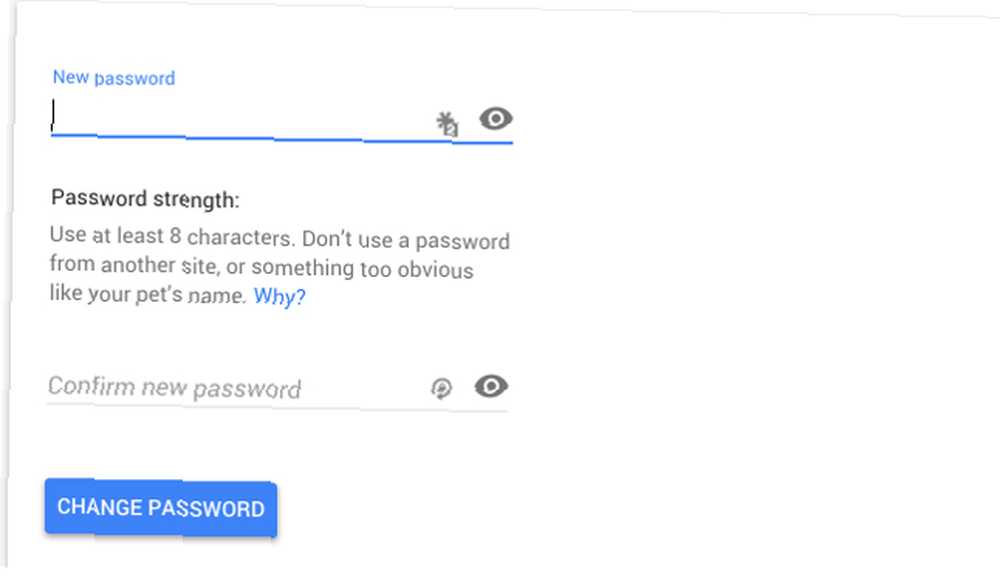
Ja, alle sammen. Skift hver eneste. Det er sandsynligvis allerede gået alt for længe, siden du har ændret de fleste af dem, og det er endda sandsynligt, at et antal af dem er ens eller meget ens. Dette er en enorm sikkerhedstrussel, og det er tid til at afhjælpe den. Men rolig, det bliver ikke så hårdt som det lyder.
Hvis du ikke bruger en password manager endnu, skal du downloade en med det samme. Jeg bruger LastPass Den komplette guide til at forenkle og sikre dit liv med LastPass og Xmarks Den komplette guide til at forenkle og sikre dit liv med LastPass og Xmarks Mens skyen betyder, at du nemt kan få adgang til dine vigtige oplysninger, uanset hvor du er, betyder det også, at du har mange adgangskoder at holde styr på. Derfor blev LastPass oprettet. , men vi har KeePass KeePass Password Safe - Det ultimative krypterede kodeordssystem [Windows, bærbart] KeePass Password Safe - Det ultimative krypterede kodeordssystem [Windows, bærbart] Gem dine adgangskoder sikkert. Komplet med kryptering og en anstændig adgangskodegenerator - for ikke at nævne plugins til Chrome og Firefox - KeePass er muligvis bare det bedste adgangskodestyringssystem derude. Hvis du ... og 1Password Let 1Password for Mac Administrer dine adgangskoder og sikre data Lad 1Password for Mac Administrer dine adgangskoder og sikre data På trods af den nye iCloud-nøglering-funktion i OS X Mavericks, foretrækker jeg stadig styrken af mine adgangskoder i AgileBits klassiske og populære 1Password, nu i sin fjerde version. tilhængere af MakeUseOf også. Det betyder ikke noget, hvilken du vælger; bare vælg en og begynde at bruge den. Du skal kun huske et enkelt hovedadgangskode, og appen hjælper dig med at generere mere sikre adgangskoder 6 tip til oprettelse af et ikke-brydeligt kodeord, som du kan huske 6 tip til oprettelse af en ikke-brytbar adgangskode, som du kan huske, hvis dine adgangskoder ikke er unikke og uknuselig kan du lige så godt åbne hoveddøren og invitere røverne ind til frokost. i fremtiden. Det er let at bruge og et stort løft for sikkerheden. En no-brainer.
2. Opdater dine routerindstillinger
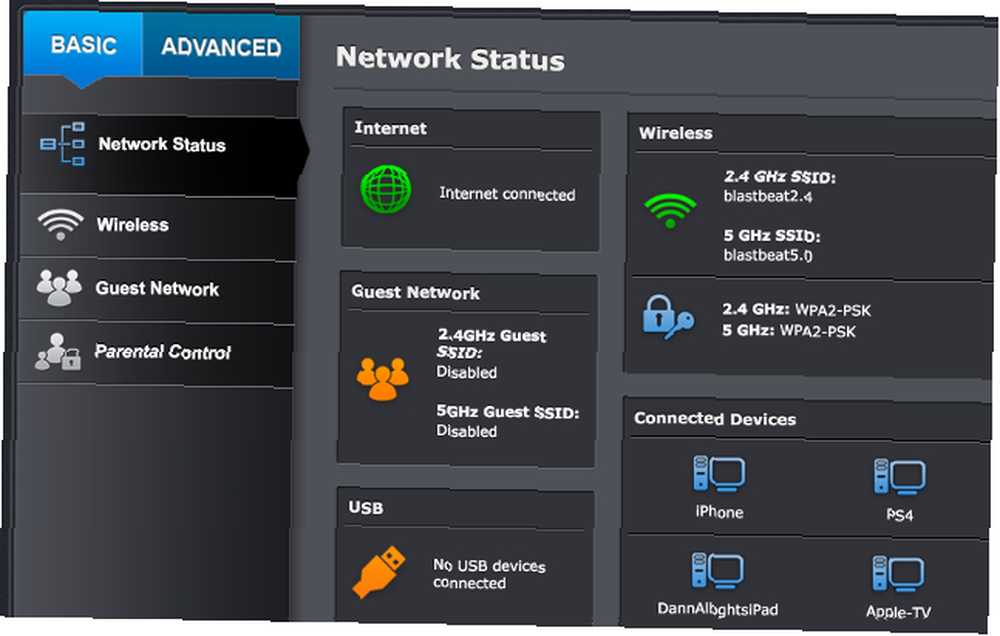
Selv hvis du afholder dig fra at logge ind på vigtige websteder, mens du er på offentlig Wi-Fi-som du burde-kan du stadig være sårbar derhjemme Hvorfor din router er en sikkerhedsrisiko (og hvordan fikser man det) Hvorfor din router er en sikkerhed Risiko (og hvordan fikser man det), især hvis du ikke har taget de rette forholdsregler for at sikre din hjemme-router. Brug af et standardnetværk navn eller adgangskode beder bare om problemer.
Heldigvis har vi dig dækket med alle de oplysninger, du har brug for, fra at gøre dit hjemmenetværk mere sikkert. Sådan konfigureres din router til at gøre dit hjemmenetværk virkelig sikkert. Sådan konfigureres din router til at gøre dit hjemmenetværk virkelig sikkert. netværk i fare, så frilæsning af fremmede kan presse bredde og potentielt begå forbrydelser. Brug vores resume til at konfigurere dine standard routerindstillinger for at forhindre uautoriseret adgang til dit netværk. at vælge den bedste type kryptering WPA2, WEP og Friends: Hvad er den bedste måde at kryptere din Wi-Fi på? WPA2, WEP og Friends: Hvad er den bedste måde at kryptere din Wi-Fi på? Når du konfigurerer trådløs kryptering på din router, vil du støde på en række forvirrende vilkår - WPA2, WPA, WEP, WPA-Personal og WPA-Enterprise. . Hvis du har brug for mere hjælp til din specifikke router, skal du søge efter en tutorial online eller sende kommentarer, så prøver vi at hjælpe dig.
3. Kontroller dine sociale medier Privatlivsindstillinger
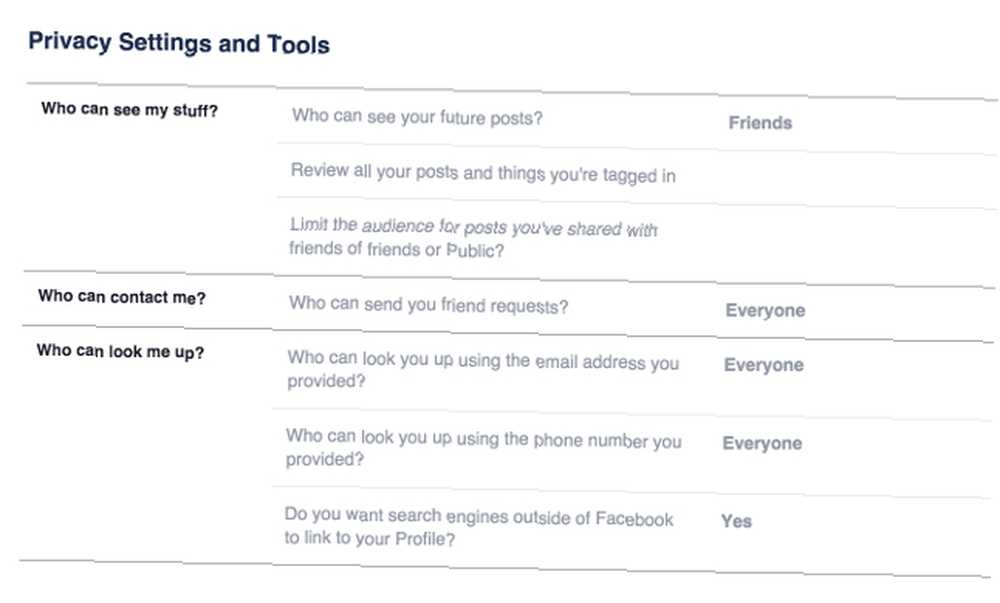
Privatliv og sikkerhed går hånd i hånd, og manglen på privatliv i dine sociale mediekonti kan have nogle overraskende betydelige virkninger 5 måder Facebook's mangel på privatliv kan koste dig penge 5 måder Facebook's mangel på privatliv kan koste dig penge Overseende af hvordan Facebook-aktivitet kan påvirke dit økonomiske liv er en stor fejltagelse, som mange mennesker for nylig har fundet ud af. Her er fem måder, som handlinger på Facebook kan koste dig penge. . Indstillinger adskiller sig fra netværk til netværk, men sørg for, at kun dine venner kan se dine indlæg, at dine apptilladelser er opdaterede (ved hjælp af trinene, der er beskrevet her tusinder tusinder gav væk personlige data gratis på Facebook - gjorde du? Tusinder gav væk personlige Data gratis på Facebook - Gjorde du det? Hvis du er som tusinder af andre mennesker, har du bare givet et væld af personlige oplysninger til en grafik, der viser dine mest anvendte ord på Facebook. Ikke rigtig god handel, var det ?), og at begrænse de oplysninger, du giver væk gennem dine venner, er gode ting at gøre på alle sociale platforme.
Sørg for at tjekke om dine indstillinger for beskyttelse af personlige oplysninger på Facebook Facebook-beskyttelse af personlige oplysninger, du har brug for at vide om Facebook-indstillinger for beskyttelse af personlige oplysninger, du skal vide om. Som med alt om privatlivets fred på Facebook, er det ikke altid nemt at administrere dine fotos privatlivsindstillinger. , WhatsApp sikkerhedsindstillinger Alt hvad du behøver at vide om dine WhatsApp privatlivsindstillinger Alt hvad du behøver at vide om dine WhatsApp privatlivsindstillinger Som med alle kommunikationsværktøjer er privatlivets ydelse vigtig. Her er, hvordan du beskytter dit privatliv, når du bruger WhatsApp. , se nærmere på dine Twitter- og Instagram-indstillinger og brug Facebooks værktøj til kontrol af privatlivets fred Beskyt dig selv med Facebooks værktøj til kontrol af personlige oplysninger Beskyt dig selv med Facebooks værktøj til kontrol af privatlivets fred Facebook har et privatlivsproblem. Det er ingen hemmelighed. Du hører historier om det hver anden dag. Så for at hjælpe brugerne med at forstå deres indstillinger bedre har Facebook frigivet et nyt værktøj kaldet Privacy Check-up. for at se, om alt er så sikkert, som det burde være. Husk, at uanset hvad du lægger sandsynligvis er derude for evigt, så sørg for, at kun de rigtige mennesker vil se det.
4. Kør en fuld virusscanning
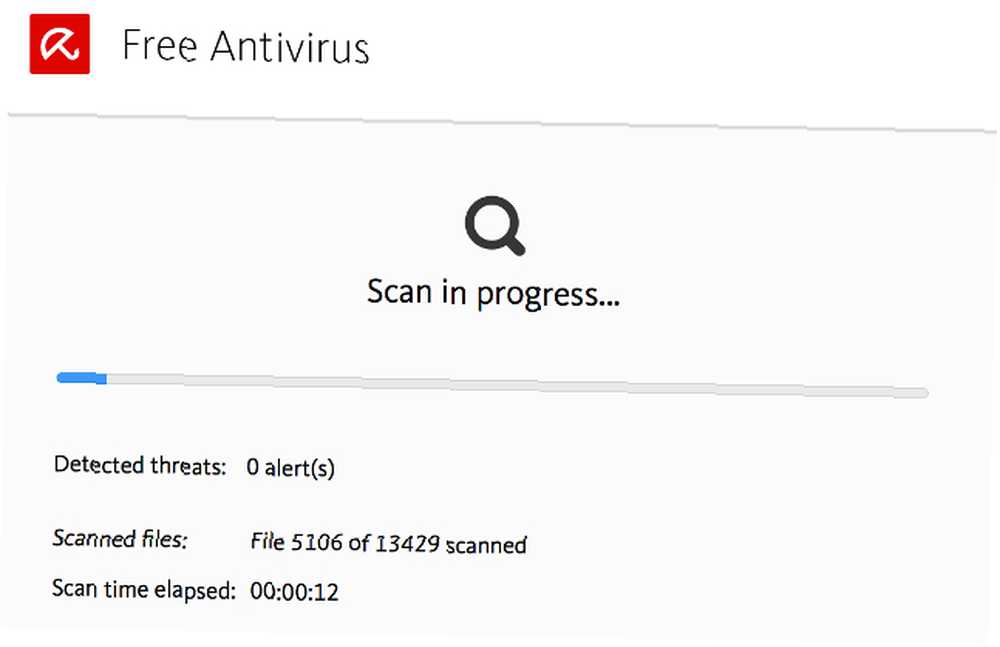
Du gøre har antivirus-software, ikke? Hvis ikke, skal du få det med det samme. Vi har gennemgået nogle fremragende gratis antiviruspakker 5 Bedste gratis internetsikkerhedssuiter til Windows 5 Bedste gratis internetsikkerhedssuiter til Windows Hvilken sikkerhedspakke stoler du mest på? Vi ser på fem af de bedste gratis sikkerhedssuiter til Windows, som alle tilbyder anti-virus, anti-malware og realtidsbeskyttelsesfunktioner. , og endda fortalte dig, hvordan man sammenligner de forskellige muligheder derude Sammenlign din anti-virus 'ydelse med disse 5 topsider Sammenlign din anti-virus' ydelse med disse 5 topsider Hvilken anti-virus software skal bruge? Hvilken er den "bedste"? Her ser vi på fem af de bedste online ressourcer til kontrol af anti-virus-ydeevne for at hjælpe dig med at tage en informeret beslutning. . For det meste vil det være svært at få en, der er dårlig, så bare download en af de store navnepakker og få den op og køre (hvis du ikke engang vil tænke over det, så gå til Avira).
En fuld scanning skal scanne hver fil på din computer for at sikre, at der ikke er nogen malware, der gemmer sig nogen steder. Dette vil sandsynligvis tage flere timer, så du måske ønsker at køre det natten over. Hvis scanningen kommer på noget, skal din antivirus-app fortælle dig nøjagtigt, hvad du skal gøre ved det.
5. Kontroller for ukendte apps og udvidelser.
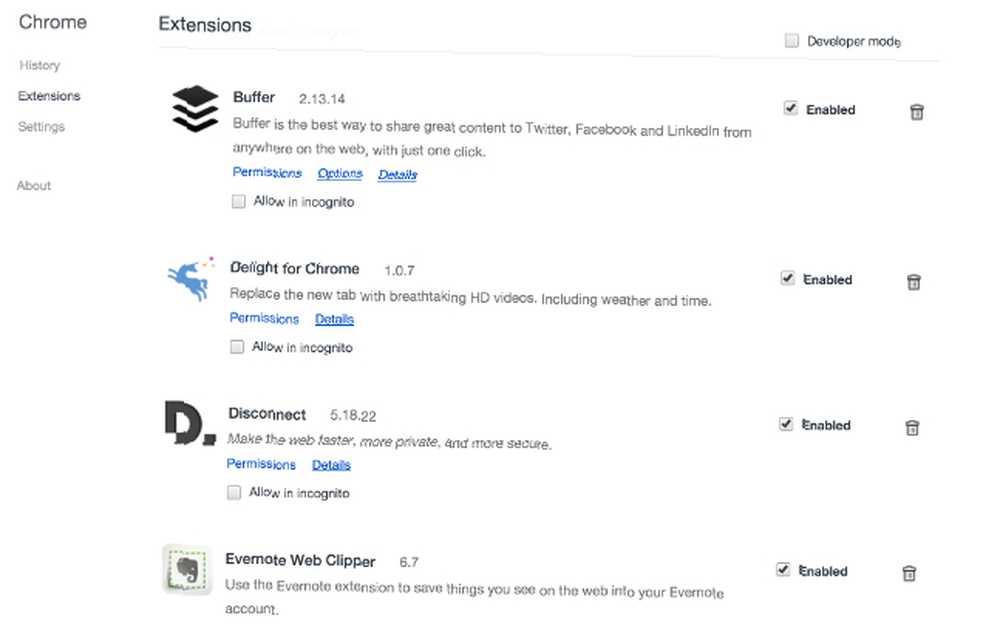
Selvom nogle malware sniger sig ind på din computer gennem annoncer eller inficerede e-mails, er der en anstændig chance for, at du også har downloadet nogle ved et uheld. En masse adware er samlet med gratis apps Slip af med "Annoncer fra Browser Warden" Slip permanent af "Annoncer By Browser Warden" Permanent Nogle malware nægter bare at dø. Hvis din computer er blevet inficeret med Browser Warden, er det tid til at sætte en stopper for det. Sådan slipper du af med det - permanent. , og du har måske en gratis værktøjslinje 4 Irriterende browserværktøjslinjer og hvordan man slipper af dem 4 Irriterende browserværktøjslinjer og hvordan man slipper af dem Browser-værktøjslinjer ser ikke ud til at gå væk. Lad os se på nogle almindelige gener og detaljer, hvordan man fjerner dem. eller kuponudvidelse, der indsamler data om dig, mens du viser en skør mængde annoncer.
Kontroller listen over apps på din computer, og slet alle, som du ikke kan huske at give tilladelse til at installere (du kan sandsynligvis slette en flok, som du gjorde installer også for at spare plads). Det samme gælder browserudvidelser, uanset hvilken browser du bruger - ondsindede browserudvidelser 4 Ondsindede browserudvidelser, der hjælper hackere med at målrette mod deres ofre 4 Ondsindede browserudvidelser, der hjælper hackere med at målrette mod deres ofre. Det ville være forkert at tro, at alle browserudvidelser er designet til at hjælpe dig. Uanset om udvidelser udnytter sårbarheder eller sender data til hackere, er det på tide at være opmærksom på, hvordan du forbedrer din browser. er derude, og du skal være på udkig efter dem.
6. Kør dine opdateringer
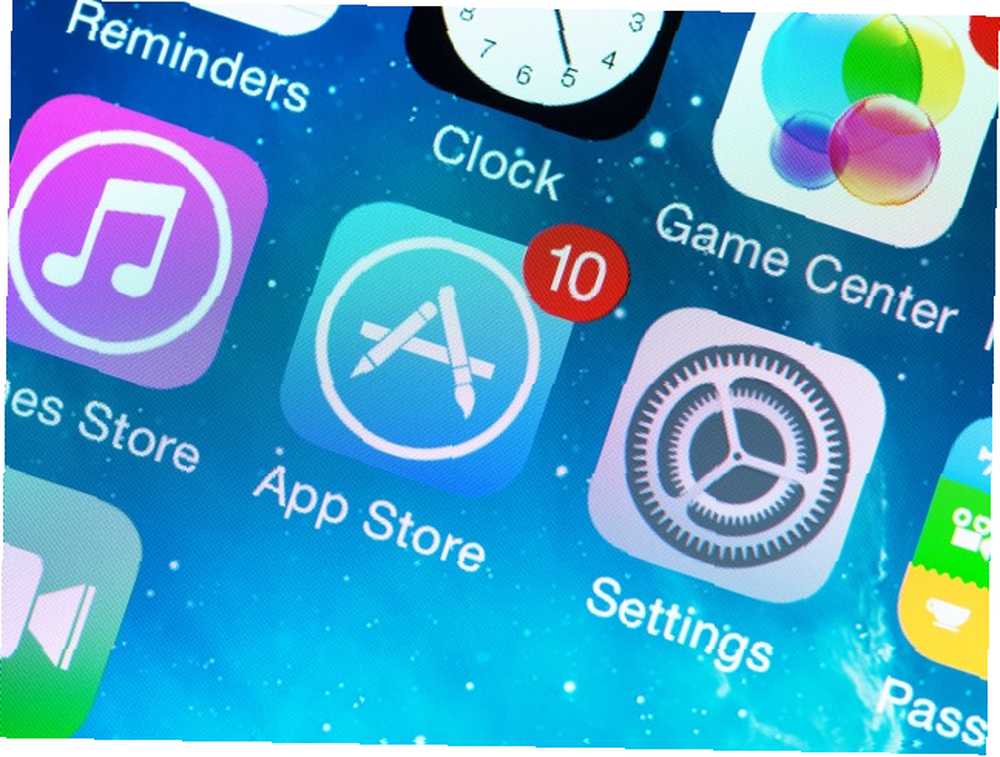
Forældet software gør det meget lettere for en hacker at komme ind på din computer eller din telefon. Når virksomheder frigiver sikkerhedsrettelser, frigiver de dem ikke altid til gamle versioner af deres software, og hvis du bruger en ikke-understøttet version, kan du være sårbar.
Så kør dine opdateringer. Dit operativsystem, dine apps, din browser og udvidelser, din telefon - alt. Hvis du ikke har gjort det i meget lang tid, kan det tage et stykke tid, men det er værd at tiden og minimal indsats kræver. Du er måske nervøs for at skulle lære, hvordan du arbejder din computer igen, hvis ting ser ud og handler anderledes, men det er bedre end at få din bankkonto tømt, når nogen besøger din adgangskode.
7. Aktivér tofaktorautentisering
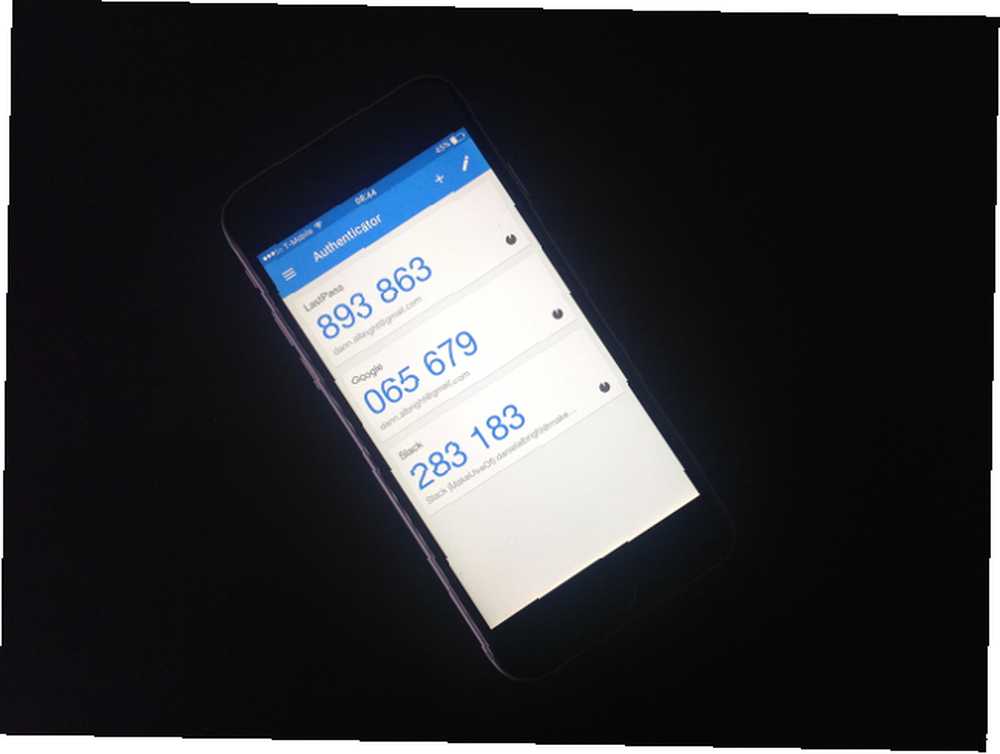
Når du logger ind på et websted eller en app med en adgangskode, er det en-faktor-godkendelse. To-faktor-godkendelse Lås disse tjenester nu ned med to-faktor-godkendelse Lås disse tjenester ned nu med to-faktor-autentificering To-faktor-godkendelse er den smarte måde at beskytte dine online konti. Lad os se på nogle af de tjenester, du kan låse ned med bedre sikkerhed. kræver et andet stykke information fra dig. Det stykke information er normalt en numerisk kode, der sendes til din telefon via en sms eller en app - bare kig på koden, indtast den på webstedet, og du er i. Ja, det er mere indsats. Men det er det også vej mere sikker.
Hvis intet andet, skal du sørge for at beskytte dine Google-konti og andre e-mail-konti med to-faktor-godkendelse. Der vil være tidspunkter, hvor du ønsker, at du ikke havde tændt for den (normalt fordi du er nødt til at sætte Netflix på pause for at finde din telefon), men det reducerer chancerne for, at nogen er i stand til at få adgang til dine konti, markant.
8. Deaktiver sporing

Masser af websteder og tjenester sporer, hvor du går, og hvad du gør online. Den største skyldige er Google, især hvis du bruger et antal af deres tjenester (Gmail, Google Kalender, Google Talk, Hangouts, Drive osv.). Heldigvis har vi en tutorial om, hvordan man stopper med at give så meget personlig information til Google Android-brugere: Sådan stopper man med at give så meget personlig information til Google Android-brugere: Sådan stopper man med at give så meget personlig information til Google Android-brugere, som standard, give Google en masse information. Sådan kommer du ud af den fælde. , og det er et rigtig godt sted at starte.
Men kig også igennem kontoindstillingerne på andre websteder - du vil sandsynligvis se, at de også sporer dig af forskellige grunde (normalt for at vise dig annoncer). Jo flere websteder du kan forhindre i at gøre dette, desto bedre. Brug af browserforlængelsen Disconnect hjælper dig med at finde ud af, hvem der sporer dig, og prøve at stoppe den.
9. Sikret dine bærbare enheder og smarte hjem-enheder

Bærbar teknologi er sprængt i de sidste par år med et stort antal enheder, der rammer markedet og bliver populære. Desværre kan mange af disse bærbare enheder udgøre en sikkerhedstrussel. Se vores artikel om, hvordan du sikrer dine bærbare computere Sådan stopper din bærbare hardware, der bliver en sikkerhedstrussel, hvordan du stopper din bærbare hardware og bliver en sikkerhedstrussel for at minimere faren.
Smart hjemme-enheder kan også være en risiko - dine IP-kameraer kan give visuel adgang til dit hjem, sikkerhedsenheder kan potentielt blive hacket, og al anden form for ødelæggelse kan blive brudt, hvis en hacker får adgang til dit hjemmenetværk. Husk disse sikkerhedsmæssige problemer 5 Sikkerhedsmæssige bekymringer, man skal overveje, når man opretter dit smarte hjem 5 Sikkerhedsmæssige bekymringer, man skal overveje, når man opretter dit smarte hjem Mange mennesker forsøger at forbinde så mange aspekter af deres liv til internettet som muligt, men mange mennesker har udtrykt ægte bekymringer over hvor sikre disse automatiserede boliger faktisk er. . Som med alt andet er det vigtigt at vælge stærke adgangskoder og kryptering.
10. Hold dig informeret
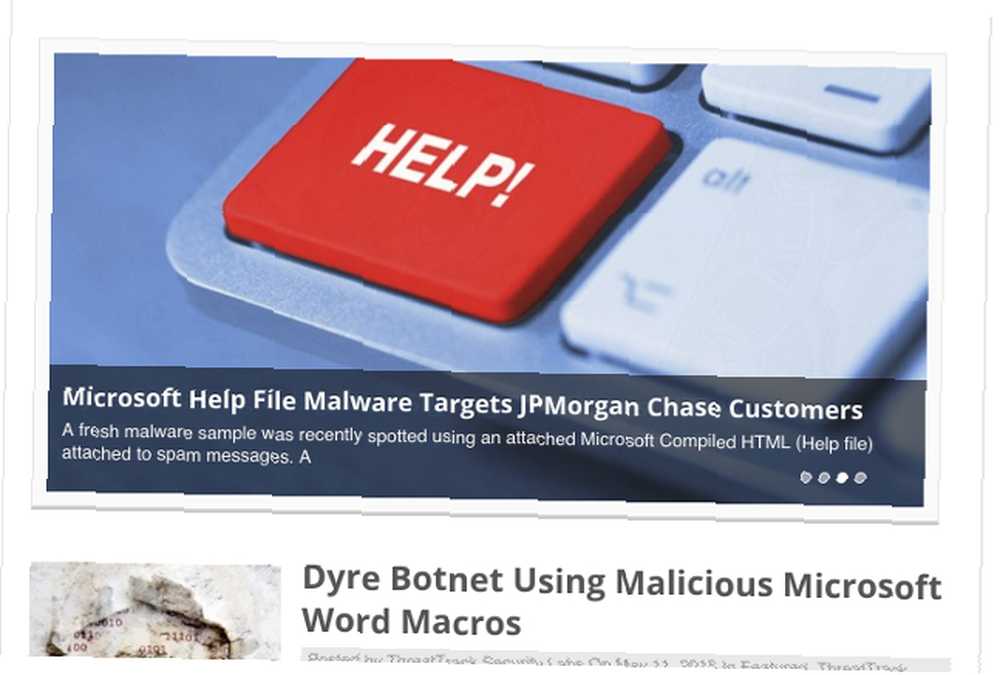
Dette er stort. Du er virkelig nødt til at begynde at holde dig informeret om personlig sikkerhed og trusler mod beskyttelse af personlige oplysninger. Vi gør vores bedste for at holde dig opdateret om større begivenheder her, men andre sider offentliggør daglige opdateringer om, hvad der foregår i cybersikkerhedsverdenen, og det er værd at kontrollere dem regelmæssigt eller følge dem på sociale medier for at få de nyeste truslerinformation.
For at komme i gang skal du tjekke disse 10 sikkerhedsblogs Red Alert: 10 Computersikkerhedsblogs, du skal følge i dag Red Alert: 10 Computersikkerhedsblogs, du skal følge i dag. Sikkerhed er en vigtig del af computeren, og du bør stræbe efter at uddanne dig selv og holde dig ajour . Du ønsker at tjekke disse ti sikkerhedsblogs og sikkerhedseksperterne, der skriver dem. . I det mindste bør du tjekke dem en gang imellem for at se, om de rapporterer noget, der kan have indflydelse på dig (du kan altid tilmelde dig deres nyhedsbrev og bruge Unroll.me for at forhindre, at det rod i din indbakke. 4 Decluttering Tips til nyhedsbreve, hvis du ikke ønsker at skride dem 4 Decluttering Tips til nyhedsbreve, hvis du ikke ønsker at skride dem. Hvor mange e-mail-abonnementer har du? Hvis du er som mig, har du absolut ingen idé, men du ved, at det er meget. Det er tid til at gribe ind.). Og naturligvis skal du fortsætte med at læse Security Matters her på MakeUseOf!
Gør 2016 til et sikkert år
Jeg ved, at ovenstående trin lyder som en enorm mængde arbejde, men hvis du bare sætter dig ned og gør dem, skulle det ikke tage for lang tid. Og hvis du følger med på de ting, du alligevel skal gøre - virusscanninger, ændre adgangskoder, holder styr på lekkage i adgangskoder - vil det ikke være næsten lige så tidskrævende næste gang.
Lad os alle forpligte os til at være lidt mere sikre online i 2016, og hold risikoen til et minimum. Vil du udføre en personlig sikkerhedsrevision i år? Hvad planlægger du at gøre for at minimere trusler i år? Del dine tanker nedenfor!
Billedkreditter: Bloomua via Shutterstock.com, LDprod via Shutterstock.com.











